win10重灌系統教程
看見有很多小白不知道怎麼重灌系統,故而在此特別做一個詳細教程,大家按照教程做就可以了,也不用去電腦店浪費錢重灌系統,在此安裝的win10系統,現在win10系統已經是最好的Windows系統了,如果沒有什麼特殊原因(如:工作軟體原因),不建議再安裝win7了
1、製作win10系統啟動盤
首先需要準備一個8G的優盤作為啟動盤,並將其格式化,然後在百度中輸入win10搜尋,選擇 下載Windows10即可,如圖所示:(注:百度搜索每次結果都不一樣,所以並不一定就在第二個,認定標題是下載windows 10即可)
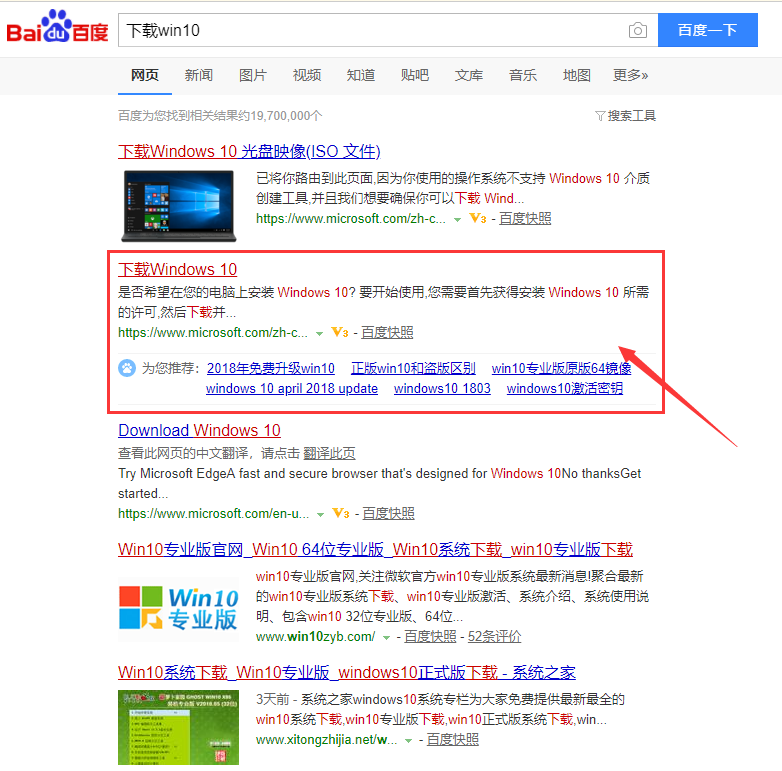
進入之後選擇立即下載工具
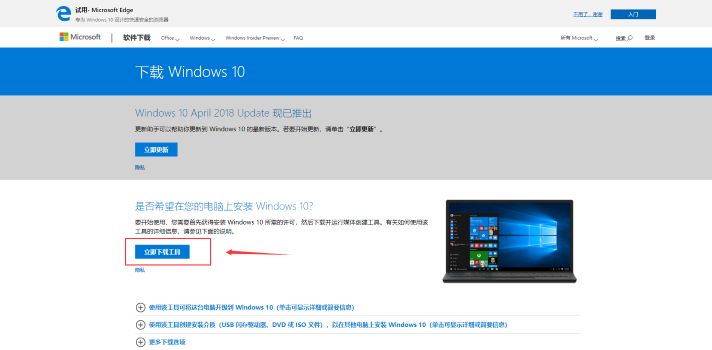

雙擊安裝,選擇接受
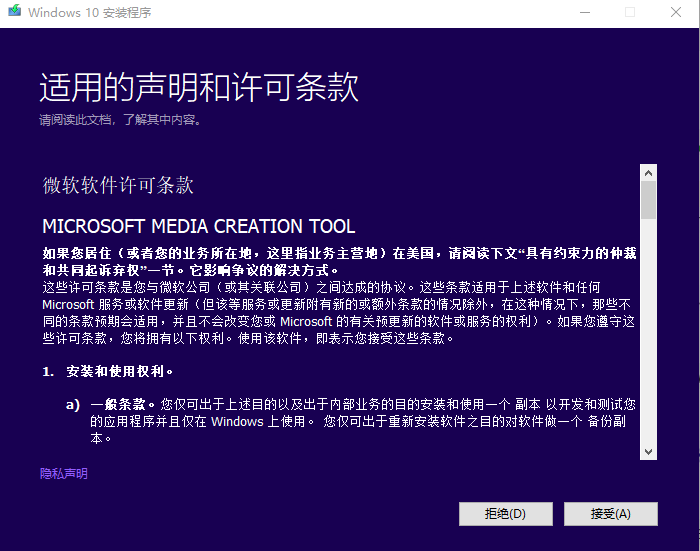
若本機安裝的是win10以下的系統(win7,win XP)則選擇立即升級這臺電腦,若是重灌系統則選擇為另一臺電腦建立安裝介質,在此選擇第二個
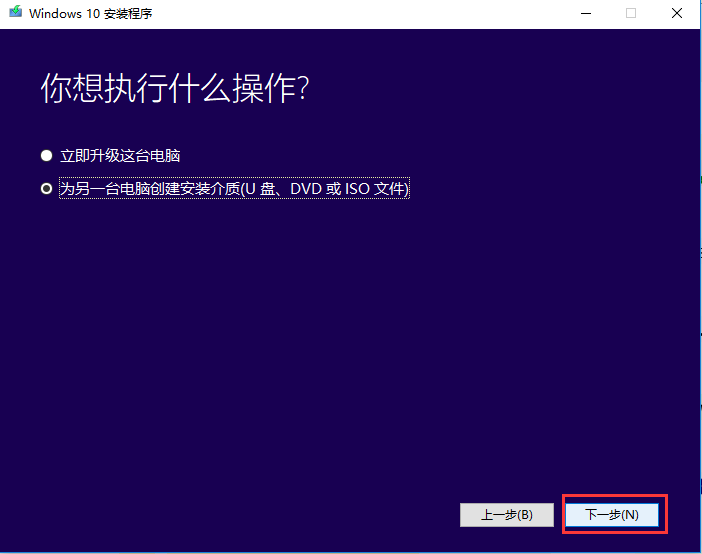
點選下一步
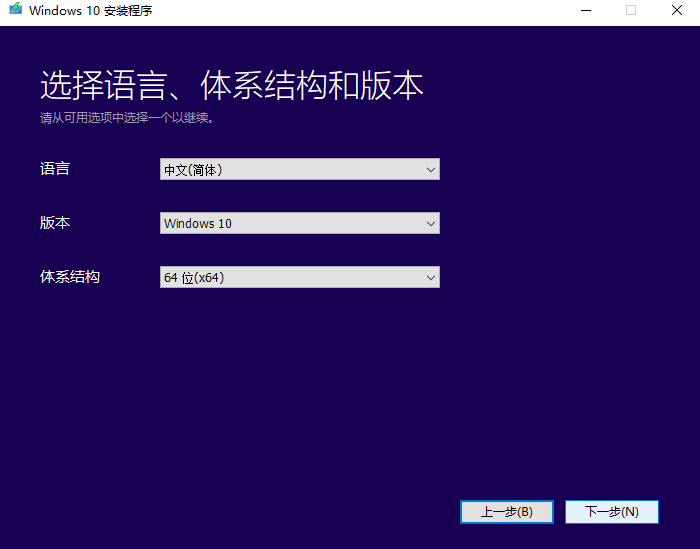
選擇U盤,下一步

選擇插在電腦上面的優盤,沒有則重新整理一下,點選下一步

而後等待系統的下載即可

而後會建立介質

最後看見U盤準備就緒便製作完成
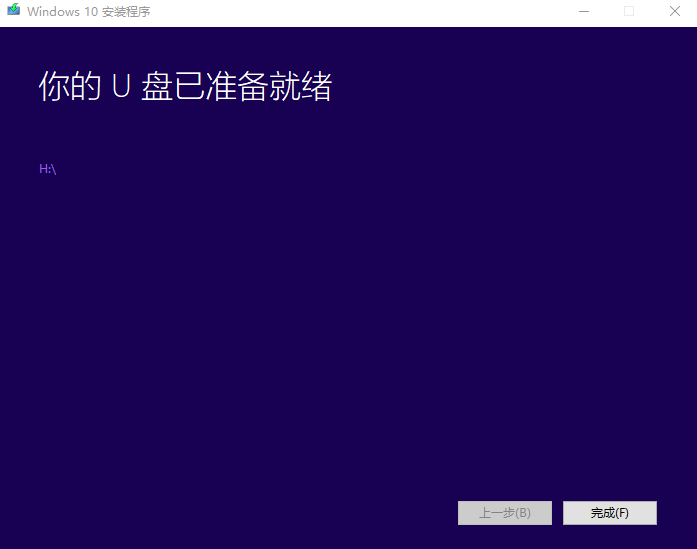
二、安裝系統
首先電腦關機並插上優盤,此時電腦會出現如下頁面:
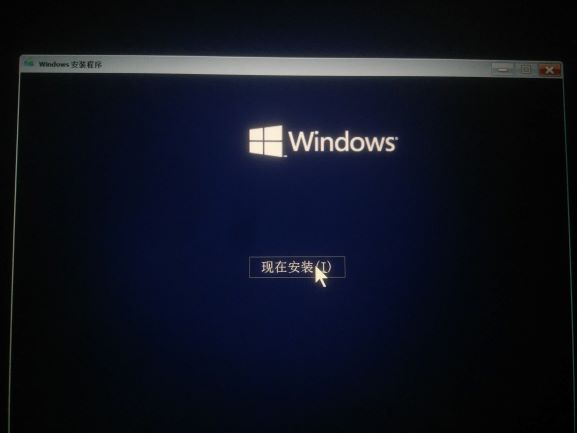
如果沒有出現以上頁面說明需要設定啟動項,重啟電腦,然後不停的按動esc鍵(鍵盤左上角),之後會出現以下頁面(電腦可能會由於廠家不一樣會出現頁面不一樣,只要內容是一樣的即可):

選擇啟動裝置選項

而後將usb硬碟移動至最上方即可,然後重啟電腦則會出現安裝介面
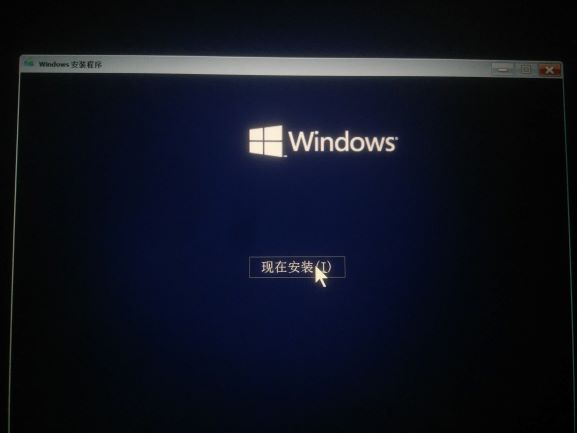
點選現在安裝
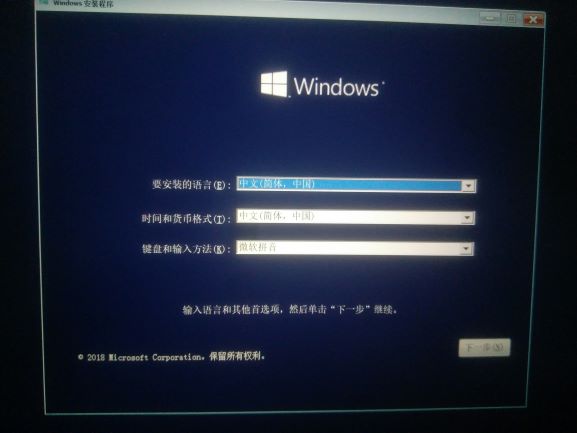
選擇下一步
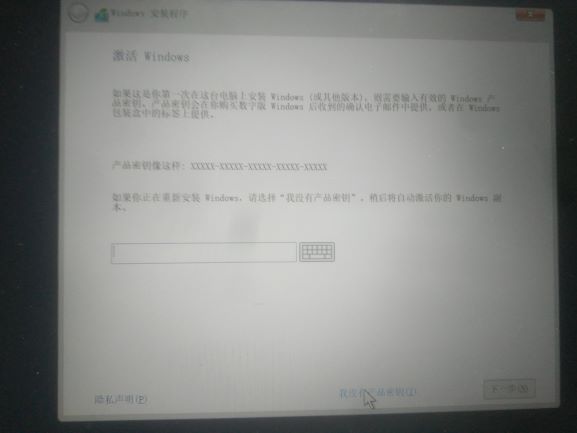
點選我沒有產品金鑰
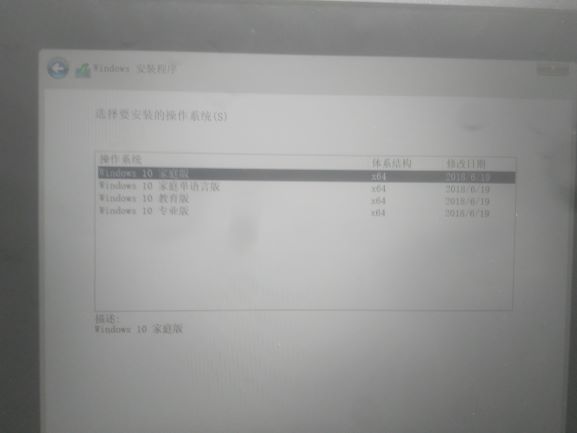
win10系統共有四個版本:
專業版:適合從事計算機行業的人員
教育版:適合老師
家庭版,家庭單語言版:適合普通大眾,若買的電腦出廠即為win10,選擇安裝家庭版會自動啟用為正版
在此選擇家庭版
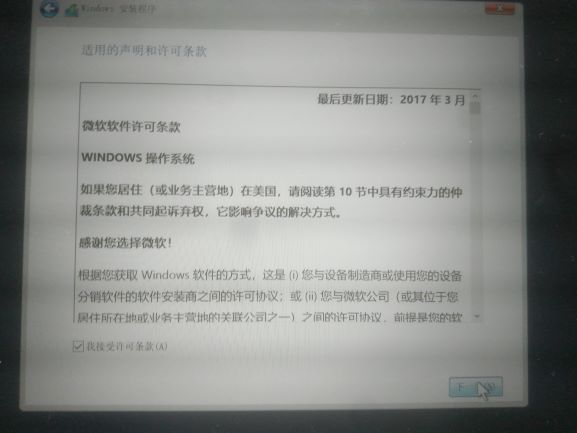
點選下一步

升級:是指電腦之前就為win10系統,且不想對系統及電腦中的磁碟做太大的更改
自定義:電腦之前為win7或XP系統,或者要對系統或磁碟做變更(推薦)
在此選擇自定義
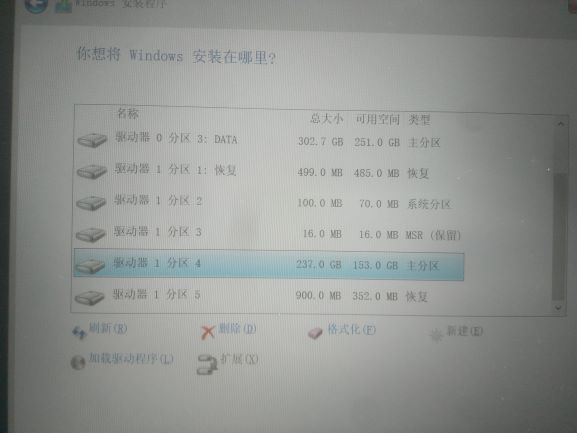
對於磁碟分割槽,可以在此進行磁碟分割槽,可以更加徹底,也可以在系統安裝完成後進行磁碟分割槽,建議在此進行磁碟分割槽
C盤:作為系統盤,建議大小為200左右(win10系統佔用60G以上),若有固態請將固態作為系統盤,固態建議選擇240G左右,有錢越大越好
D盤:作為軟體盤,建議大小240G左右,若有固態硬碟可以將常用軟體裝在固態硬碟上,當然固態如果足夠大可以將軟體全部裝在固態上
其餘盤:作為資料盤,可以用來放置圖片、視訊、音樂等,每個盤大小建議240G左右,可以根據剩餘大小自定義分割槽
注:若大小為1T的機械硬碟,可以分為:1024G = 240G+250G+260G+250G左右
若為256固態+1T機械硬碟:可以將256G作為C盤,剩餘的1T按照300G +300G +300G或者250G+250G+250G+250G
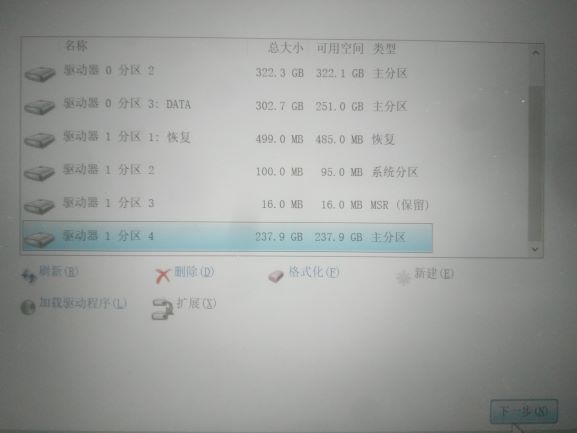
選擇系統盤(C盤),點選下一步
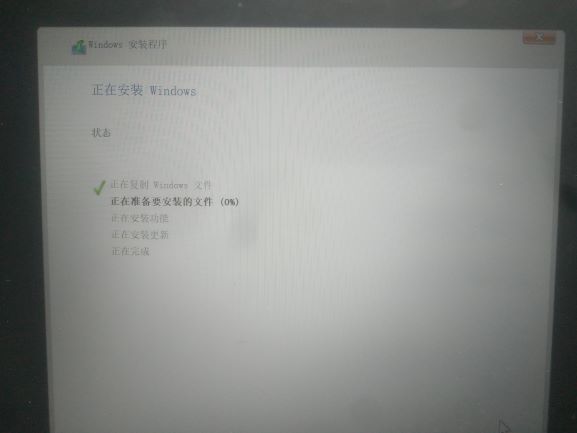
正在安裝,安裝完成後會自動重啟,請在安裝完成後拔出優盤
三、系統設定(Office、破解系統、分割槽)
①壓縮軟體
由於win10並不自帶解壓軟體,因此首先需要下載一個解壓軟體,在此推薦 Bandzip (點選開啟下載),完全免費,無廣告,支援所有格式解壓
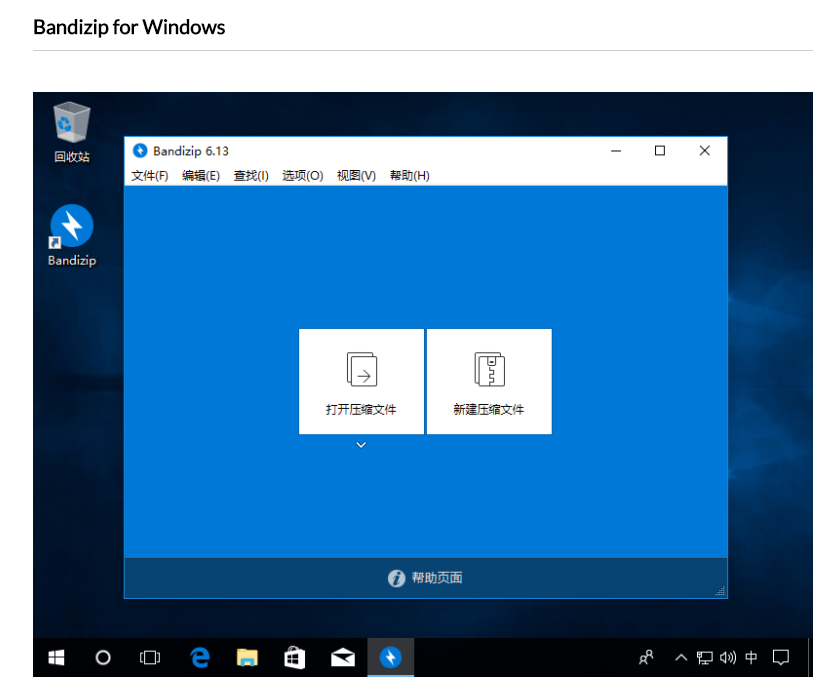
②瀏覽器:
win10自帶的瀏覽器並不好用,谷歌瀏覽器本地化不太好,在此推薦 星願瀏覽器,基於谷歌瀏覽器開發,支援谷歌瀏覽器一起功能,支援擴充套件外掛,自帶破解版百度雲,詳情請開啟:

解壓開啟執行即可
④office:
(1)若之前買的電腦出廠自帶office,那麼可以按照以下步驟重新下載office:
首先開啟微軟官網,點選登入,輸入電腦第一次啟用時登入的微軟賬戶
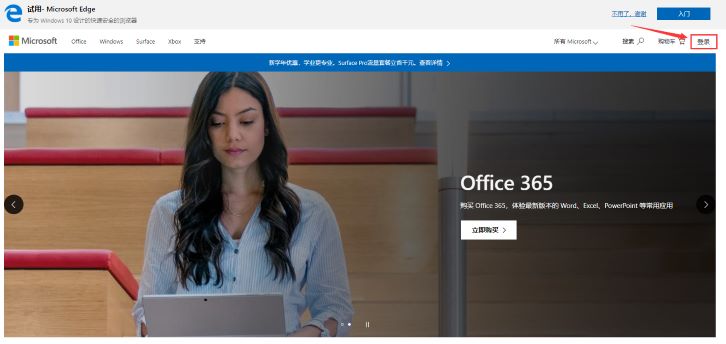
點選我的賬戶
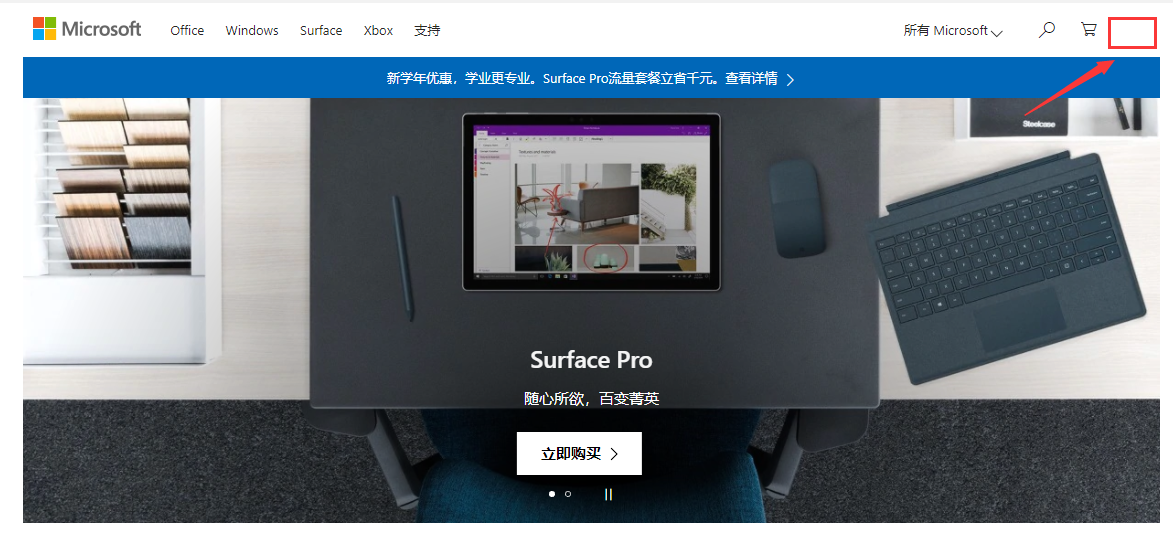
點選檢視Microsoft賬戶
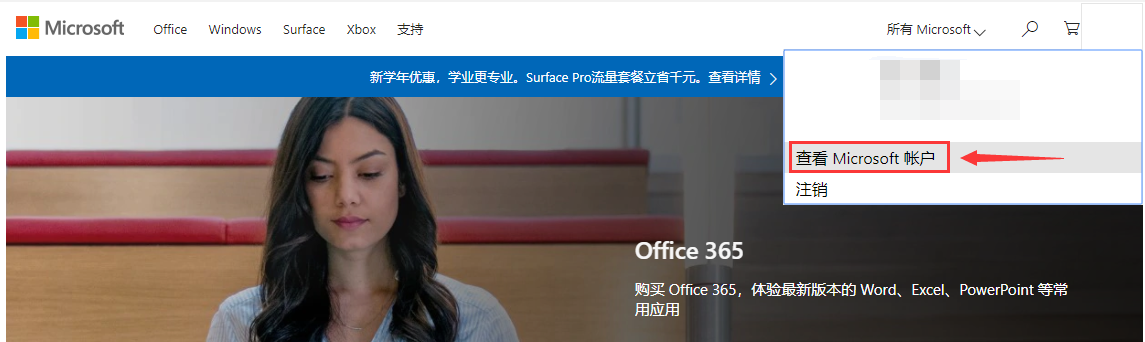
點選服務和訂閱

選擇安裝
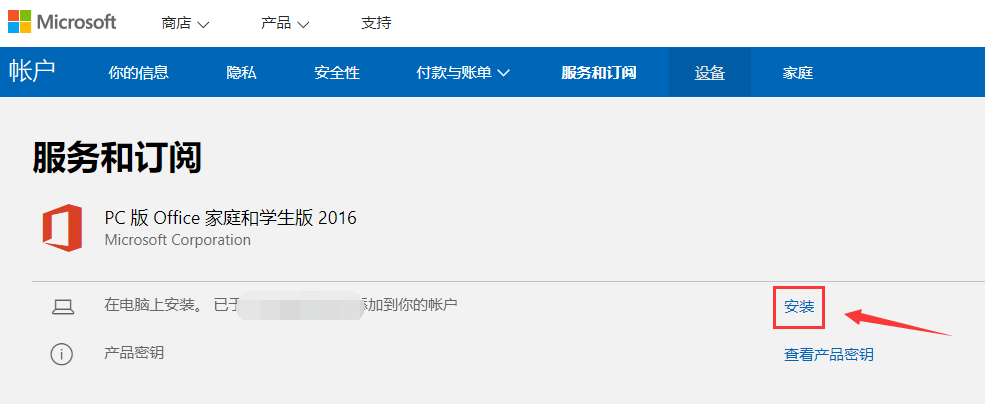
點選其他選項
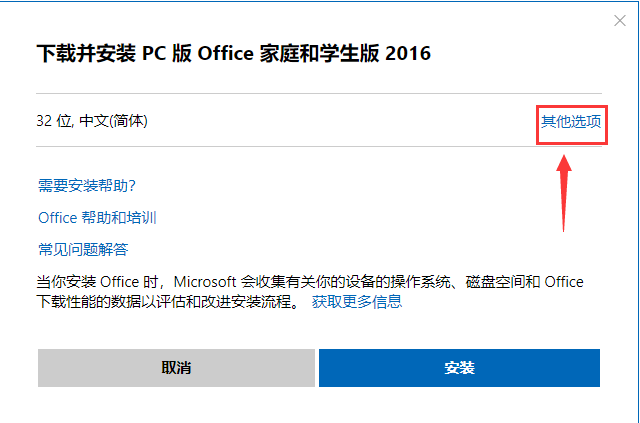
選擇64位版本,點選安裝
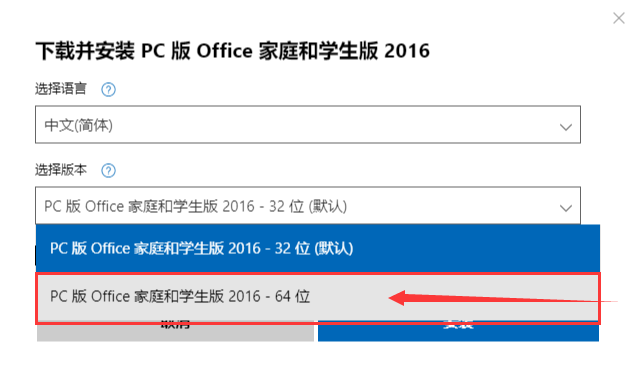
若網速不好可以選擇下載離線安裝程式
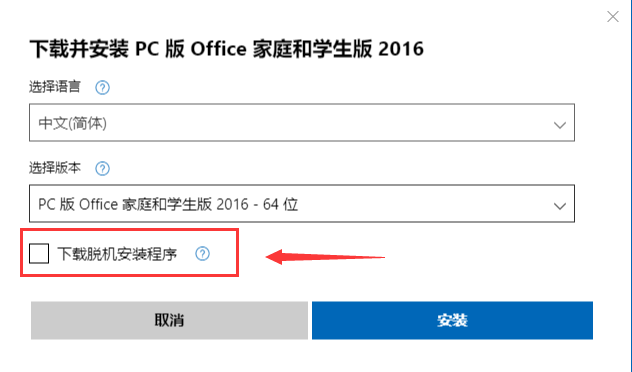
最後開啟下載的軟體,然後將會自動下載Office
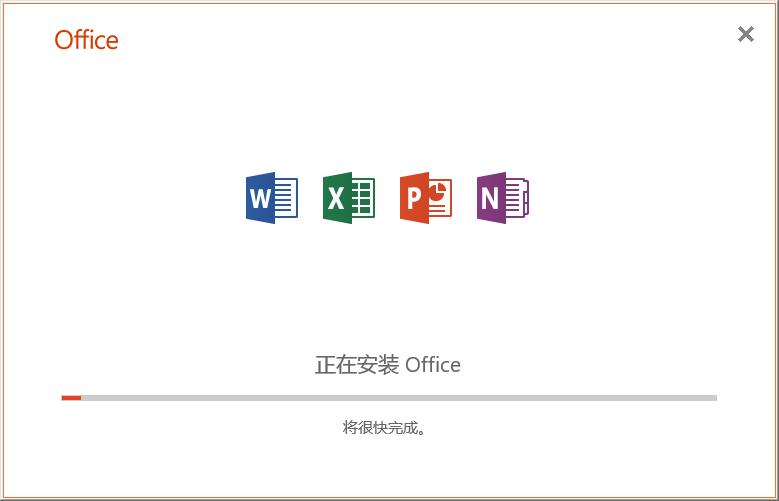
(2)若沒有微軟賬戶,或者沒有正版的啟用的Office,可以選擇下載破解的Office2016
解壓,開啟檔案,點選安裝即可

⑤分割槽
若安裝系統的時候沒有分割槽,或者還想重新分割槽,可以在系統安裝好後再次分割槽
開啟我的電腦(此電腦),點選管理
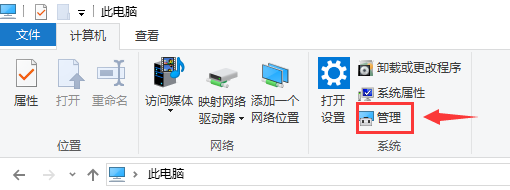
選擇磁碟管理,即可對磁碟進行分割槽
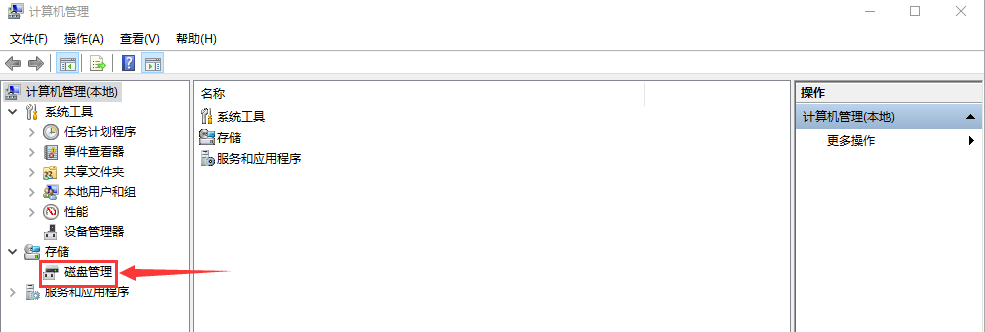
以上就是重灌系統的所有內容,並不是所有的設定都要和我一樣,大家可以根據自己的需求進行選擇
